
Хөдөлгөөнгүй компьютер дээр Photoshop дээр ажиллахдаа та RAM байхгүй тухай аймшигтай харилцах цонхыг харж болно. Энэ нь "хүнд" шүүлтүүр болон бусад үйлдлүүдийг ашиглахдаа том баримт бичгийг хадгалахад тохиолдож магадгүй юм.

RAM байхгүй асуудлыг шийдэх
Энэ асуудал бараг бүх Adobe програм хангамжийн бүтээгдэхүүн нь хамгийн дээд талдаа системийн нөөцийг хамгийн ихдээ ашиглахыг хичээдэг. Тэд үргэлж "бага" байдаг.Бие хөнөөхий санах
Энэ тохиолдолд манай компьютер нь хөтөлбөрт зориулж бие махбодийн санах ой хангалтгүй байж магадгүй юм. Эдгээр нь зохих эх хавтангийн холболтод суулгасан slats юм.

Түүний хэмжээ нь PCM дээр "компьютер" дээр дарж, "Компьютер" дээр дарж, "Properties" зүйлийг сонгоно.

Системийн шинж чанарын цонхонд янз бүрийн мэдээллийг харуулав, үүнд RAM-ийн хэмжээг багтаасан болно.
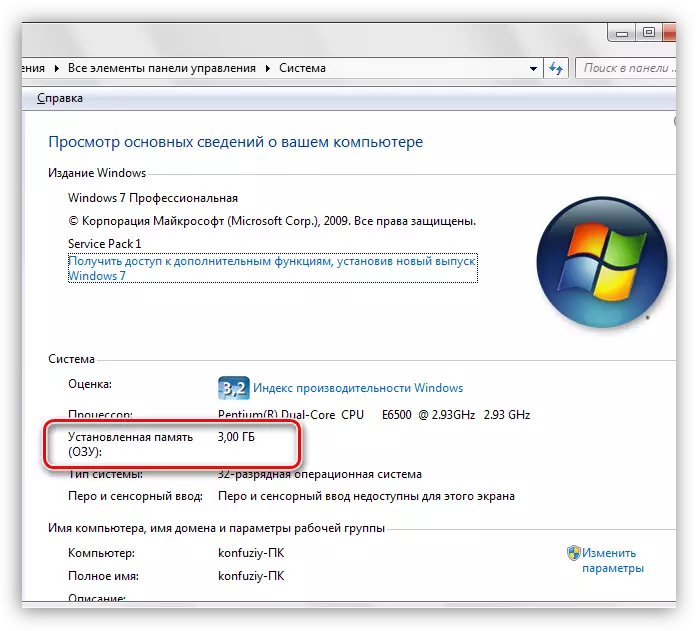
Энэ нь програмыг суулгахаас өмнө бодож үзэхэд үнэтэй юм. Ажиллахаар төлөвлөж буй хувилбарын системийн шаардлагыг анхааралтай уншина уу. Жишээлбэл, 1 Гигабайт нь CS6 Photoshoph-т хангалттай байх болно
Хэрэв санах ой хангалтгүй бол зөвхөн нэмэлт Slats суурилуулах нь туслах болно.
Виртуал дурс
Компьютерийн виртуал санах ой бол рам (RAM) -д "UNIOMING" -ийг тэмдэглэж буй тусгай системийн файл юм. Энэ нь бие махбодийн санах ой хангалтгүй байгаатай холбоотой бөгөөд шаардлагатай бол "илүүдэл" мэдээллийг хатуу дискэнд оруулаарай.
Photoshop нь системийн бүх нөөцийг маш идэвхтэй ашигладаг тул пейжит файлын хэмжээ нь түүний гүйцэтгэлд шууд нөлөөлдөггүй.
Зарим тохиолдолд виртуал санах ойд өсөлт нь асуудлыг харилцах цонхны гадаад төрхөөр шийдэж чаддаг.
- PCM нь компьютерийн дүрс дээр товшоод (дээрхийг үзнэ үү) дээр товшоод Системийн шинж чанарууд руу очно уу.
- Properties цонхонд "Дэвшилтэт системийн параметрүүд" холбоос руу очно уу.
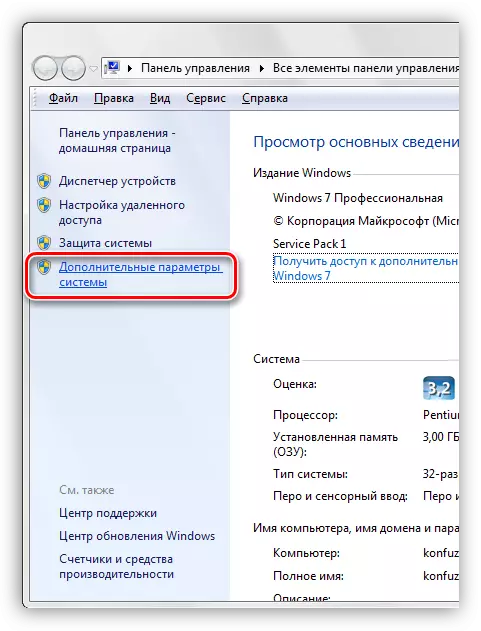
- Нээх параметрийн цонхонд та "Silencess" Таб дээр очиж, тэнд "хурд" блок дээр очих хэрэгтэй.

- "Гүйцэтгэлийн сонголтууд" цонхонд "Нарийвчилсан" таб руу очоод "Виртуал санах ой" блок дээр "WINDOUNT MONTER" товчийг дарна уу.
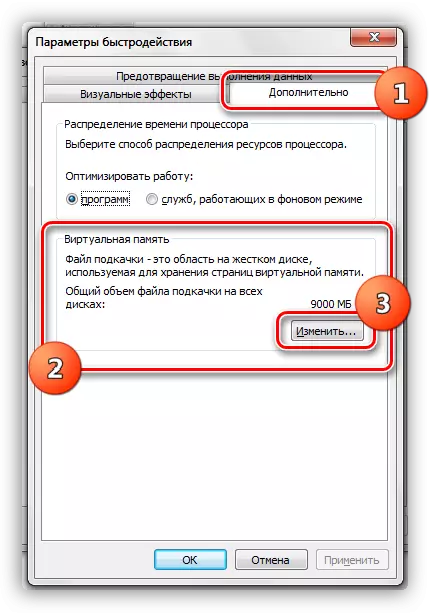
- Дараагийн цонхонд та пейжийн файлыг байрлуулахын тулд дискийг сонгох ёстой, зохих талбарт өгөгдлийг (тоог) тохируулж, тохируулах товчийг дарна уу.
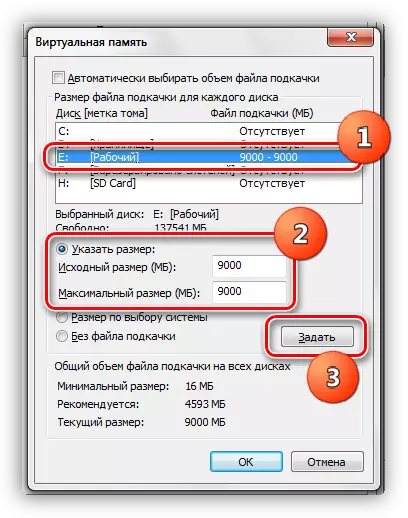
- Дараа нь OK товчийг дарж, дараагийн цонхонд "түрхэнэ". Өөрчлөлт нь зөвхөн машиныг дахин ачаалсны дараа зөвхөн хүчин төгөлдөр болно.
Үүнтэй төстэй байдлаар Paging файлыг сонго, ижил төстэй байдлаар тохируулсан зайтай файлын дискийг сонго, ижил төстэй байдлаар тохируулагдсан, үүнтэй ижил аргаар тохируулсан, энэ нь шууд заасан хэмжээ (9000 MB, манай хувьд 9000 MB).
Энэ нь утгагүй тул хязгааргүй файлын хэмжээг нэмэгдүүлэх шаардлагагүй. Энэ нь хангалттай 6000 MB (3 GB-ийн физик санах ойн хэмжээтэй байх болно).
Ашигчлалын тохиргоо ба ажлын дискний фотошоп
Эдгээр тохиргоо нь засварлах үед байрладаг - Тохиргоо - гүйцэтгэл.
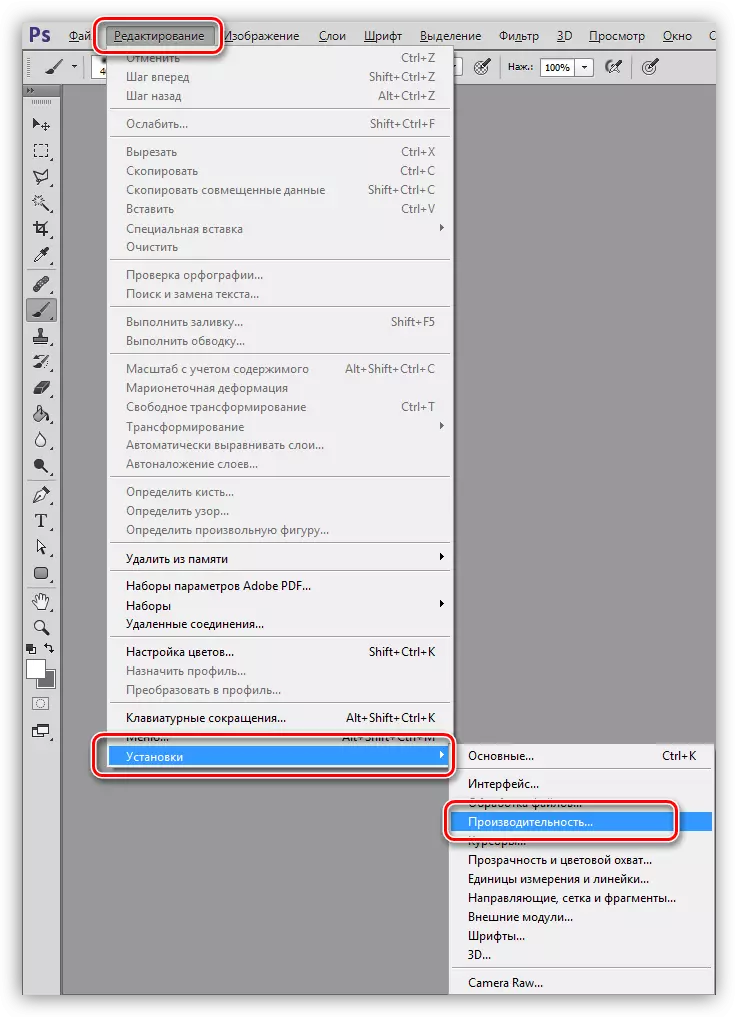
Тохиргооны цонхонд бид хуваарилагдсан санах ойн хэмжээг харж, фотошопын ажил хэрэглэдэг эдгээр дискүүд.

Сонгосон санах ойн блок дээр гулсагчийн өгсөн хэмжээг нэмэгдүүлэх боломжтой. Photoshop ажиллаж байх үед 90% -иас дээш хэмжээ нь (арын дэвсгэр дээр) програм хангамжийг (арын дэвсгэр дээр) дээшлүүлэх боломжгүй.
Ажлын дисктэй, бүх зүйл илүү хялбар байдаг: Илүү үнэгүй орон зайг сонгоно уу. Энэ нь системийн хөтөч биш гэдгийг хүсч байна. Энэхүү параметрийг шалгаж үзэх боломжтой тул энэ параметрийг шалгаж, зорчих диск дээр "сурч байгаа" -г шалгаж болно.
Рех олгох түлхүүр
Хэрэв ямар ч стандарт хэрэгсэл байхгүй бол алдаа гаргахад тусалдаг бол та зүгээр л chishophop-ийг хуурч чадна. Энэ нь системийн бүртгэлд тусгай түлхүүр ашиглан хийгддэг. Энэ хүлээн авалт нь гүйцэтгэлийн параметрийг тохируулахыг оролдох үед үүссэн анхааруулах асуудлыг шийдэхэд тусална. Эдгээр алдааны шалтгаан нь ижил байна - алдаа дутагдал эсвэл санах ой хангалтгүй байна.
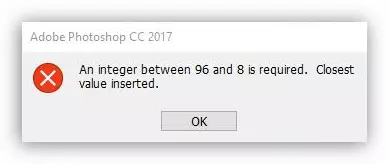
- Бүртгэлийн редакторыг "RUN" цэсэнд харгалзах командыг ажиллуул.
regedit.

- Салбар руу оч
Hkey_current_user \ програм \ програм \ Adobe \
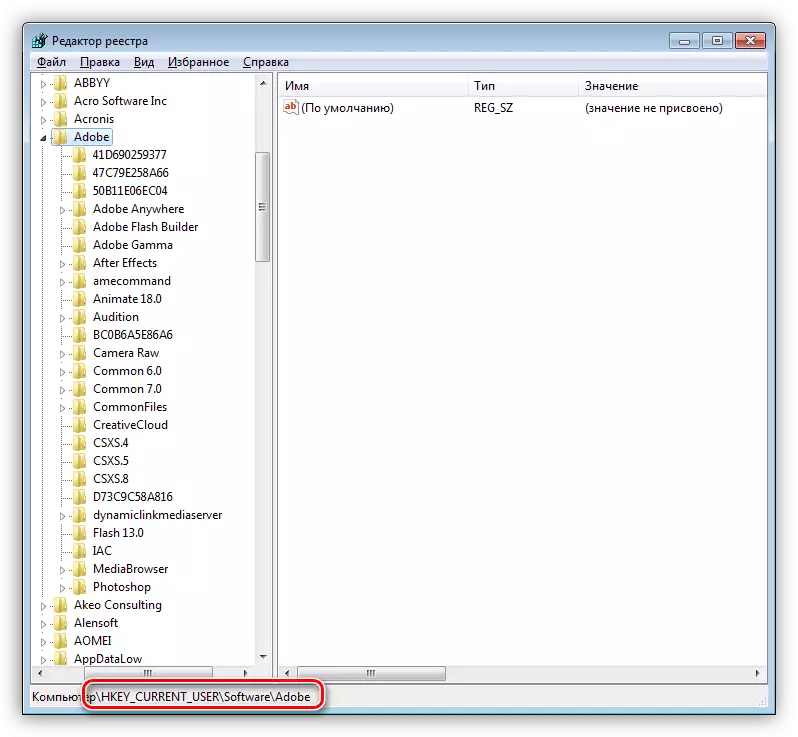
Хөтөлбөрт хамрагдсан "Photoshophop" Директорын директорыг нээнэ үү. Дээр дарна уу.
Хэрэв энэ салбарт ийм фолдер байхгүй бол бүх арга хэмжээг энэ аргаар хийж болно.
Hkey_local_machine \ програм \ Adobe \ Adobe \
- PCM-ийг баруун блок дээр дараад товчлуур дээр дараад "үүсгэх - үүсгэх - DWORD PORDATER (32 Бит)".

- Дараах нэрийн түлхүүрийг оруулна уу:
Давж заалдах хэмжээнээс хэтрүүлэх.

- Үүсгэсэн PCM товчлуур дээр дараад "Өөрчлөлт" зүйлийг сонгоно уу.

- Аравт руу шилжиж, "0" -ээс "24000" -аас "0" -ээс "0" -ээс өг. Та хамгийн агуу зүйлийг сонгож болно. ОК дарна уу.

- Үнэнч байдлын хувьд та машинаа дахин эхлүүлэх боломжтой.
- Одоо, хөтөлбөрт гүйцэтгэлийн тохиргоог нээнэ, бид ийм зургийг харах болно.

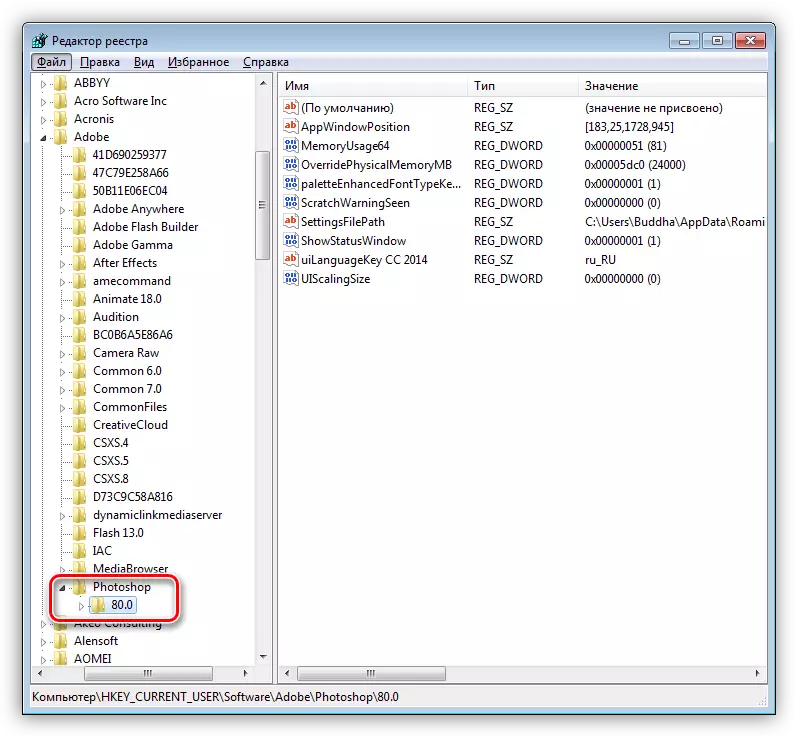
Хэрэв алдаа дутагдал эсвэл бусад програм хангамжийн хүчин зүйлээс үүдэлтэй бол эдгээр үйлдлээс үүдэлтэй бол эдгээр үйлдлээс хойш тэд хүчирхийлнэ.
Энэ шийдэл дээр, RAM-ийн сул талуудын асуудал тулгарсан асуудлын асуудал дууссан байна. Оновчтой шийдэл нь бие махбодийн санах ойд нэмэгдэх болно. Хэрэв ийм боломж байхгүй бол өөр аргуудыг туршиж үзээрэй, эсвэл програмын хувилбарыг өөрчлөх.
